华为SD卡怎么快速清理图片不误删重要文件?
华为SD卡(Secure Digital Card)作为手机、相机等设备的重要存储介质,常用于存放大量图片、视频及文件,随着使用时间增长,SD卡中可能积累大量冗余、重复或低质量图片,导致存储空间不足、设备运行变慢,合理清理SD卡不仅能释放空间,还能提升数据管理效率,以下是详细的清理步骤及注意事项,帮助用户高效整理SD卡中的图片。
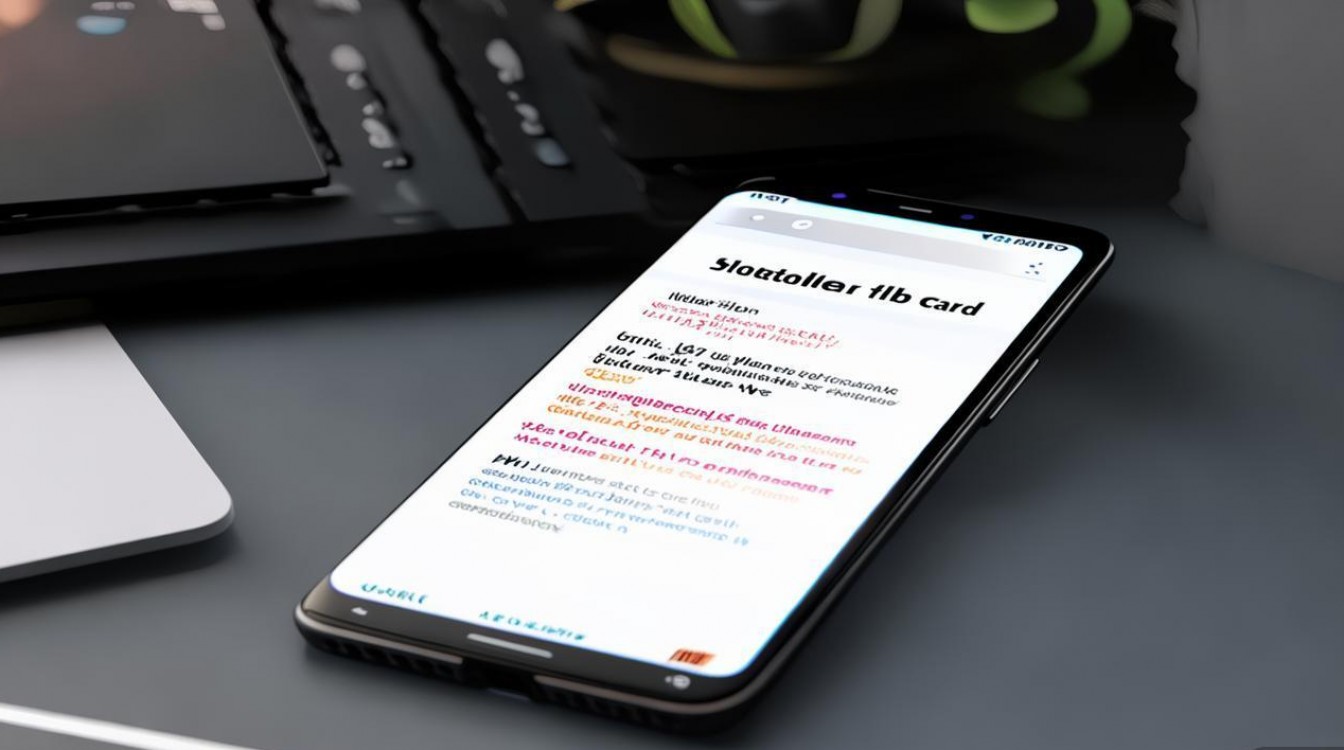
清理前的准备工作
-
备份重要数据
清理前务必确认SD卡中的图片是否有保留价值,建议将重要图片复制到电脑、云盘或其他存储设备,避免误删造成数据丢失,可通过USB连接电脑,直接拖拽文件,或使用华为“云空间”应用自动备份。 -
检查SD卡状态
在手机“设置”-“存储”中查看SD卡的可用空间及健康状态,若提示“SD卡损坏”或“读写速度下降”,建议先修复或更换SD卡,避免清理过程中数据丢失。
清理图片的实用方法
手动筛选删除(适用于少量图片)
- 通过手机相册管理:
打开华为“相册”应用,进入“相册”或“照片”文件夹,长按图片选择多张,点击“删除”,注意:部分手机会先移至“最近删除”文件夹(保留30天),可在该文件夹中彻底清空。 - 按时间/文件夹分类:
利用相册的“时间轴”或“文件夹”功能,快速定位早期、重复或低质量图片(如模糊截图、相似照片),批量删除。
使用智能工具批量清理(适用于大量图片)
- 华为手机自带工具:
部分华为机型支持“相册”-“管理”-“清理空间”功能,可自动识别重复、相似图片或缓存文件,用户确认后删除。 - 第三方应用辅助:
如“Files by Google”(谷歌文件管理)、“SD Maid”等工具,能扫描SD卡中的冗余图片、空文件夹及残留文件,提供精准清理建议,使用时需注意授权权限,避免误删系统文件。
按类型分类清理
可根据图片类型针对性清理,提高效率:
| 图片类型 | 清理建议 |
|--------------------|----------------------------------------------------------------------------|
| 重复图片 | 使用“相似图片”功能(如相册自带或第三方工具),保留高清版本,删除重复或低分辨率图片。 |
| 缓存/缩略图 | 在“设置”-“存储”-“缓存数据”中清理相册缓存,或通过文件管理器删除“.thumbnail”文件夹。 |
| 无效图片(损坏文件) | 通过文件管理器查看图片属性,若无法打开或显示格式错误,可直接删除。 |
| 社交媒体缓存图片 | 进入微信、QQ等应用的“设置”-“清理缓存”,删除自动下载的图片文件。 |
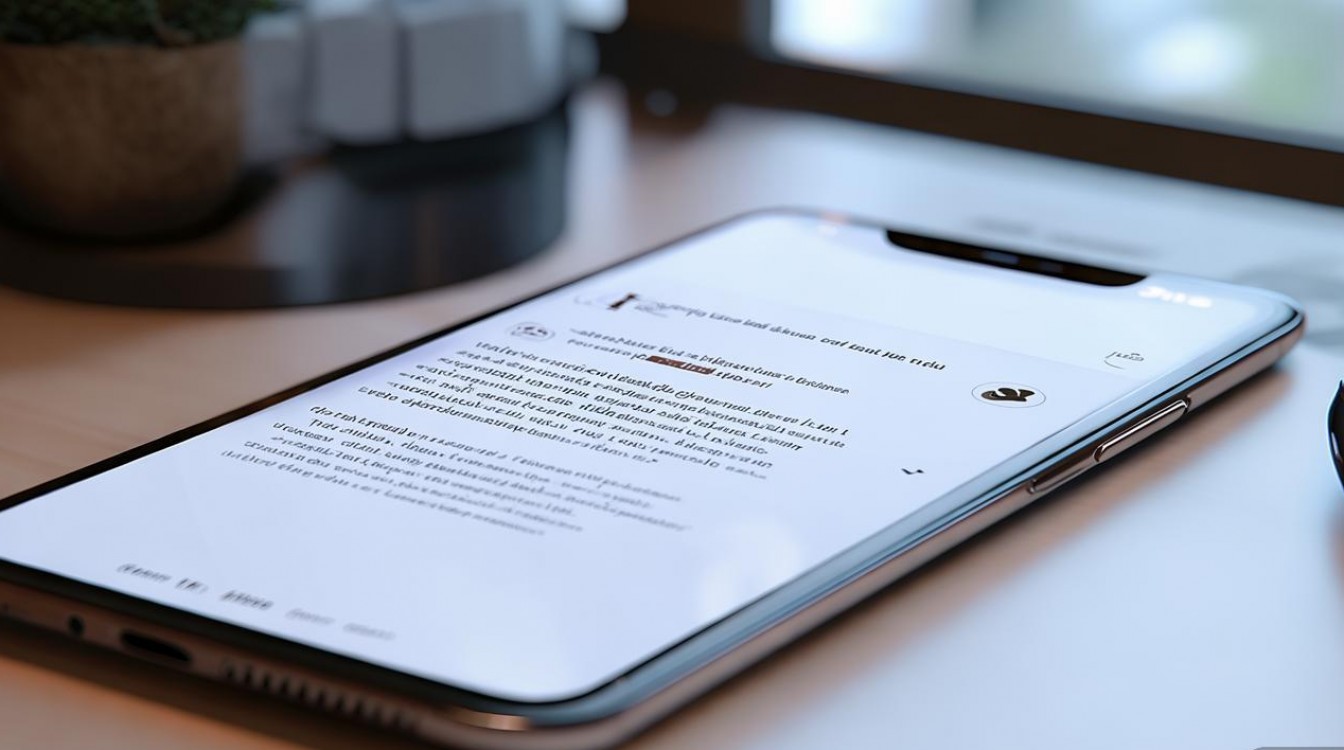
格式化SD卡(终极清理方案)
若SD卡空间已严重不足或文件混乱,可考虑格式化,操作前务必确认所有数据已备份:
- 路径:手机“设置”-“存储”-“SD卡”-“格式化SD卡”,选择“内部存储”或“便携式存储”格式化。
- 注意:格式化将删除所有数据,且可能影响SD卡寿命,建议每1-2年格式化一次,或仅在必要时操作。
清理后的维护建议
- 定期自动备份:
开启华为“云空间”自动备份功能,设置Wi-Fi环境下定期上传新图片至云端,避免SD卡堆积。 - 管理存储习惯:
养成随手删除不需要图片的习惯,避免长期存储低价值文件(如临时截图、广告图片)。 - SD卡保养:
避免频繁插拔SD卡,使用时保持设备平稳,防止物理损坏;定期用橡皮擦清洁金属触点,确保接触良好。
相关问答FAQs
Q1: 清理SD卡图片后,如何找回误删的重要照片?
A1: 若误删,可通过以下方式尝试恢复:
- 云备份恢复:若照片已备份至华为云空间,在“相册”-“云相册”中点击“恢复”即可。
- 第三方软件恢复:使用“Recuva”“Disk Drill”等工具,通过电脑连接SD卡扫描并恢复删除文件(注意:新写入数据可能覆盖已删除文件,需尽快操作)。
- 专业服务:若数据价值极高,可联系专业数据恢复机构,但成本较高。
Q2: 为什么清理SD卡后,可用空间并未明显增加?
A2: 可能原因包括:
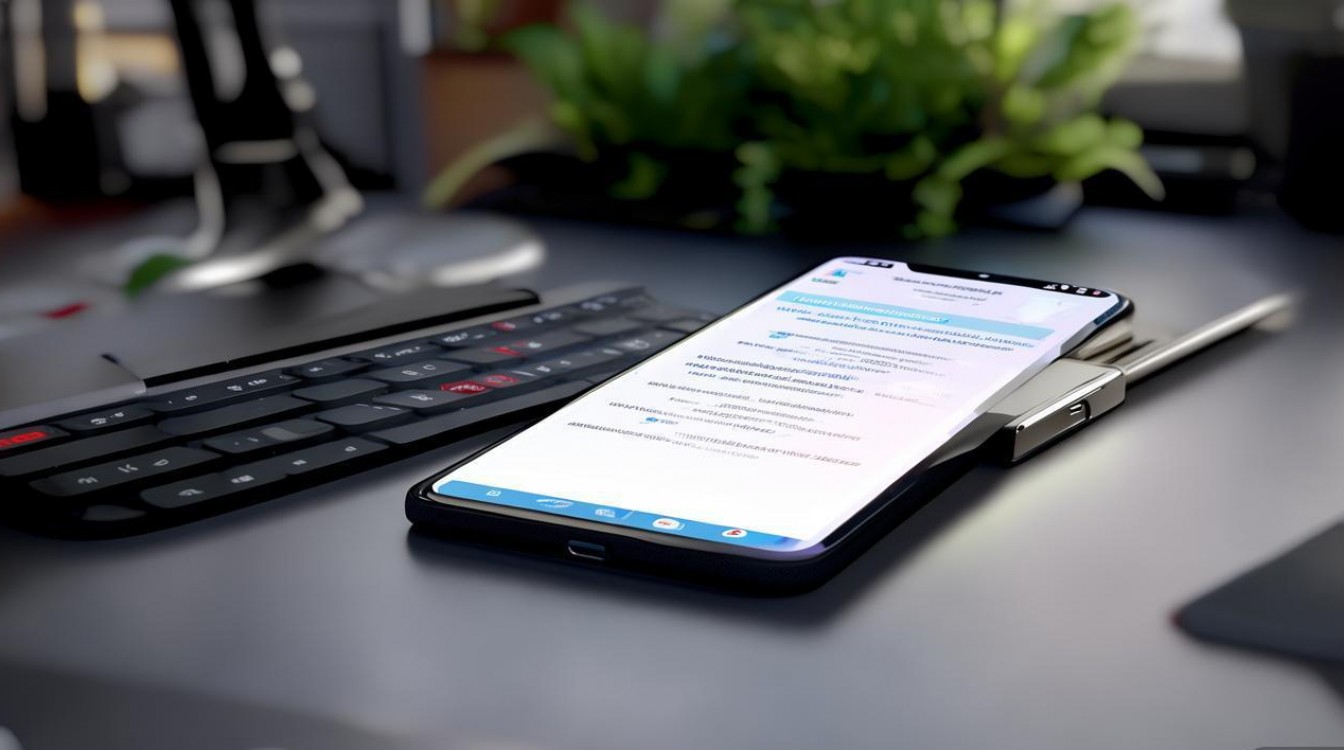
- 系统缓存未清理:SD卡清理后,手机系统可能生成新的缓存文件,建议同时清理手机缓存(“设置”-“存储”-“缓存数据”)。
- 文件系统占用:SD卡的文件系统(如FAT32/exFAT)会保留部分空间作为系统预留,无法完全释放。
- 隐藏文件存在:部分文件被标记为“隐藏”,需在文件管理器中开启“显示隐藏文件”选项后手动删除。
若问题持续,可尝试重新格式化SD卡(备份数据后操作)。
版权声明:本文由环云手机汇 - 聚焦全球新机与行业动态!发布,如需转载请注明出处。












 冀ICP备2021017634号-5
冀ICP备2021017634号-5
 冀公网安备13062802000102号
冀公网安备13062802000102号